发布时间:2023-05-26 11: 19: 30
幻影粒子怎么制作爆竹粒子效果 幻影粒子特效教程
幻影粒子(ParticleIllusion)是一款常用于视频制作中的视觉特效软件,它可以为视频添加各种粒子效果,如烟雾、火花、雪花等。在幻影粒子中,您可以使用各种工具和参数来创建出各种不同的粒子效果。本文将为您介绍如何使用幻影粒子制作爆竹粒子效果,帮助您更好地利用这款软件。
一、幻影粒子制作爆竹粒子效果
1、创建新项目:启动幻影粒子后,点击菜单栏的"File",选择"New Project",创建一个新的项目。
2、导入素材:点击菜单栏的"File",选择"Import",导入需要使用的素材。可以选择爆竹的图片或者预设库中提供的爆竹效果素材。
3、添加爆竹效果:将导入的素材拖放到舞台或时间轴中,或者使用快捷键添加粒子效果。确保爆竹效果的位置合适并且占满舞台。
4、设置粒子属性:选中爆竹效果图层,进入属性面板。调整粒子的速度、发射角度、大小、颜色等属性,使其符合爆竹的特征。可以根据需要设置粒子的生命周期,使其逐渐消失。
5、应用行为:行为是幻影粒子中控制粒子运动的重要组成部分。点击菜单栏的"Library",选择"Behaviors",从预设中选择适合的行为,如爆炸、扩散等,应用到爆竹效果上。
6、添加光效:爆竹效果中常常伴随着炫目的光效。点击菜单栏的"Library",选择"Lights",从预设中选择适合的光效,将其添加到爆竹效果中,增强视觉效果。
7、调整爆炸效果:通过调整粒子的速度、大小、颜色以及行为的参数,可以使爆竹效果看起来更加逼真和生动。不断尝试和调整,使其符合你想要表现的效果。
8、渲染和导出:完成爆竹粒子效果的调整后,点击菜单栏的"Render",选择渲染设置,然后点击渲染按钮开始渲染。渲染完成后,可以将结果导出为视频、序列帧或动画文件,保存到所需的目录中。
通过以上步骤,你可以使用幻影粒子制作出令人惊艳的爆竹粒子效果。不断尝试不同的属性和行为,调整光效和参数,以获得更加出色和逼真的效果。同时,你还可以尝试添加声音效果来增强爆竹的真实感。
需要注意的是,在制作粒子效果时,灵活运用各种属性和行为,并通过不断调整和尝试来达到预期的效果。同时,也可以参考其他类似爆炸特效的素材和教程,以获取更多创意和灵感。
二、总结
幻影粒子ParticleIllusion是一个强大而灵活的工具,通过熟练掌握其功能和操作,你可以创造出各种令人惊叹的粒子特效。不断练习和探索,结合自己的创意和想法,你将能够制作出独具特色的爆竹粒子效果。
希望本教程能够对你有所帮助,祝你在使用幻影粒子制作爆竹粒子效果时取得成功!更多关于ParticleIllusion的文章和内容,欢迎访问Boris中文网站查看。
展开阅读全文
︾
读者也喜欢这些内容:

mocha如何导入视频文件?mocha导入视频后画面太大怎么解决?
在影视后期制作中,mocha作为一款强大的镜头跟踪和动作跟踪工具,被广泛应用于各种特效制作和视频编辑工作。然而,许多用户在使用mocha时,常常会遇到一些问题,比如如何导入视频文件,以及导入视频后画面太大该怎么解决。本文将详细介绍这些问题,并探讨mocha支持哪些宿主程序,以帮助用户更好地掌握这款工具的使用方法。...
阅读全文 >
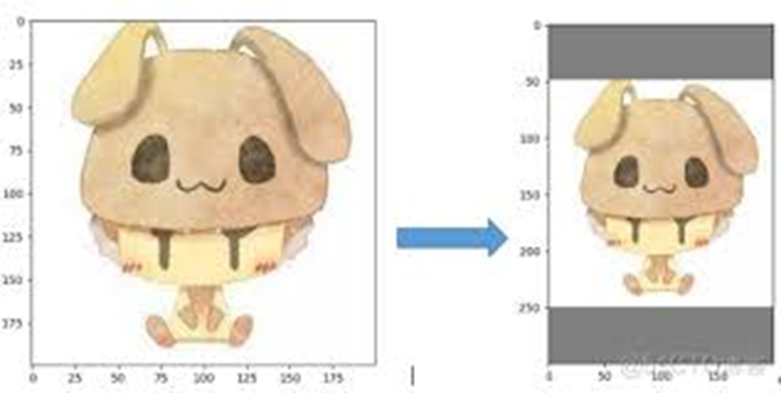
变形效果是什么意思?用Sapphire怎么进行变形处理
在数字视觉特效领域,变形效果是什么意思?如何用Sapphire进行变形处理?这两个问题是每个追求卓越视觉效果的专业人士和爱好者都在探索的关键。随着Sapphire插件的普及,它的变形处理功能在视频后期制作中展现出了无与伦比的魅力和力量。...
阅读全文 >

什么是视频镜头稳定效果?BorisFX实现镜头稳定怎么做?
在数字视频制作和后期处理领域,镜头稳定效果是一个不可或缺的技术,用于消除拍摄过程中不必要的震动和运动,提升视频质量,让画面更加流畅和稳定。BorisFX,作为一款高级的图像处理软件和视频特效插件,提供了强大的工具集,能够有效实现镜头稳定,以及为照片和视频添加多种视觉效果。接下来,本文将详细介绍视频镜头稳定效果的重要性,如何使用BorisFX实现镜头稳定,以及利用BorisFX给照片添加光晕效果的方法。...
阅读全文 >
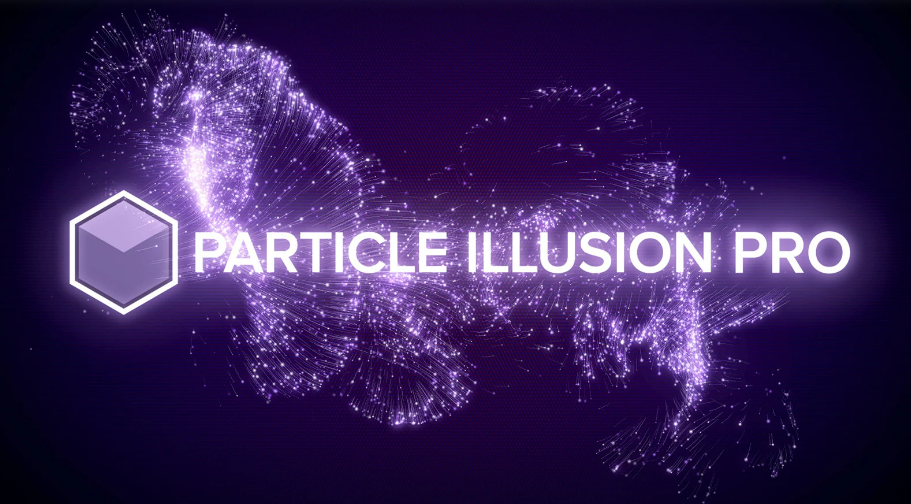
最强3D粒子特效!BorisFX发布2024版Particle Illusion Pro
Particle Illusion Pro是一款由BorisFX新推出的,创新应用程序,它能够轻松地将令人叹为观止的3D粒子动效融入您的视频中,无需依赖任何外部硬件支持。BorisFX提供了Particle Illusion Pro的免费体验,下面就让我们一起了解下。...
阅读全文 >